iOS作为一款不容易运行缓慢的手机操作系统,平时的用户体验还是不错的。然而,iPhone/iPad 不可避免地会产生大量垃圾文件或缓存文件,例如电子邮件缓存,这可能会占用 iPhone 或 iPad 上越来越多的存储空间。为了释放 iPhone 上的存储空间并加快 iPhone 的速度,有必要清除 iPhone 上的电子邮件缓存。但如何彻底有效地删除 iPhone 中的电子邮件缓存呢?本文为您提供了3种方法供您参考。

要彻底、永久地清除 iPhone 上的电子邮件缓存,强烈建议使用适用于iOS设备的第三方邮件缓存清理工具 - Coolmuster iOS Eraser 。作为 iDevices 的专业垃圾文件清理器,这款Coolmuster iOS Eraser 使您能够通过几个简单的步骤完全永久地删除 iPhone/iPad/iPod 上的电子邮件缓存,而无需卸载邮件应用程序。
此外,除了邮件缓存文件外,此Coolmuster iOS Eraser 还支持从 iPhone/iPad/iPod 中删除其他垃圾文件,包括应用程序缓存、应用程序 cookie、应用程序临时文件、应用程序崩溃日志、下载的临时文件、照片缓存、用户存储文件、iTunes广播历史记录等。该程序可以自动扫描您设备上的垃圾文件并按不同类别显示它们,您可以根据需要选择不需要的垃圾类型进行清理。并且完全兼容iOS 16/15/14/13/12/11中的几乎所有iOS设备,包括iPhone 14 Pro/14/SE/13 Pro/13/12 Pro/12/11 Pro/11/X/ XS/XR/8/7/6、iPad Pro、iPad Air、iPad 9、iPad mini、iPod touch 等。
以下是功能强大的邮件缓存清理程序的免费试用版,请在您的计算机上下载正确的版本,然后按照以下用户指南开始轻松清除 iPhone 上的电子邮件缓存。
[用户指南] 彻底清除iPhone邮件缓存的步骤:
步骤1.让程序检测到iPhone。
下载并安装后,请在计算机上启动邮件缓存清理器,然后使用 USB 数据线将 iPhone 连接到计算机。这样程序很快就会自动识别所连接的iPhone,并显示包含您的iPhone信息和可用清洁模式的界面,如下所示。
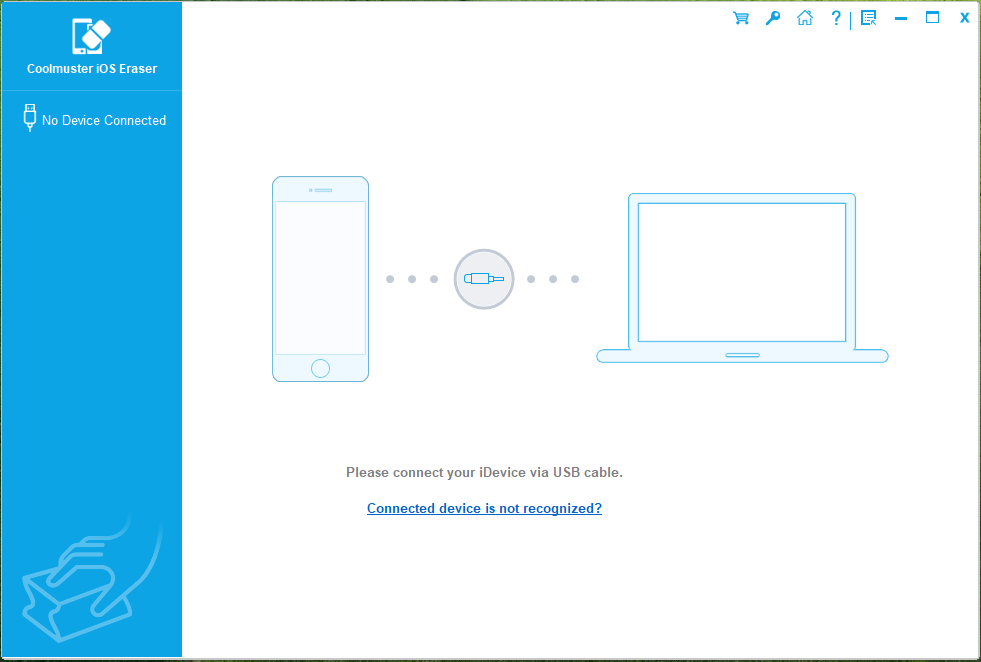
步骤 2.扫描邮件应用程序缓存文件以获取详细信息。
要从 iPhone 中删除电子邮件缓存,请在主界面上选择第一种模式开始。在下一个屏幕上,请检查“应用程序缓存”选项和您要清除的其他垃圾文件类型,然后点击“开始扫描”按钮扫描您的 iPhone 以获取详细信息。
步骤3 。开始清除 iPhone 上的电子邮件缓存。
快速扫描后,您可能会看到扫描结果,其中包含占用 iPhone 内存的不同垃圾类型的大小,并显示在不同的类别中。要清除电子邮件缓存,只需勾选“应用程序缓存”选项和其他不需要的文件类型,或直接选中顶部的“全选”选项,然后点击“清理”按钮即可立即从 iPhone 中完全永久删除邮件缓存文件。
方法 2. 重新安装邮件应用程序以部分删除 iPhone 中的电子邮件缓存卸载并重新安装邮件应用程序也是清除电子邮件缓存并释放 iPhone 空间的可选方法。这很简单,当然它可以恢复 iPhone 上的邮件存储,尽管这只会在验证后从邮件应用程序或 iPhone 中删除部分电子邮件缓存。另外,对于iPhone内置的邮件应用程序,除非您的iPhone已越狱,否则不允许删除iPhone自带的邮件应用程序。所以,请大家根据自己的实际情况做出选择。
[用户指南] 卸载并重新安装邮件应用程序以清除iPhone邮件缓存的步骤:
步骤 1.从 iPhone 卸载邮件应用程序。
在 iPhone 主屏幕上,请找到“邮件”应用程序。然后按住邮件应用程序一段时间,直到屏幕上出现“X”图标。只需点击它即可从 iPhone 中删除邮件应用程序。

步骤 2.在 iPhone 上重新安装邮件应用程序。
请在您的 iPhone 上打开 App Store,点击搜索栏并输入“邮件”,在您的 iPhone 上搜索、下载并安装邮件应用程序。

步骤 3.在 iPhone 上登录您的邮件帐户。
然后,您可以从主屏幕打开邮件应用程序,并使用您的电子邮件地址和密码登录您的邮件帐户。然后您现在就可以在邮箱上检查已发送和已接收的邮件,而无需太多电子邮件缓存。
方法 3. 将 iPhone 恢复出厂设置以删除 iPhone 上的电子邮件缓存最终的解决方案是将 iPhone 恢复到默认出厂设置,这将完全删除 iPhone 上的所有数据和设置,包括 iPhone 上不可删除的电子邮件缓存。重置iPhone后,iPhone上的现有文件将被完全删除,包括联系人、短信、通话记录、照片、视频、音频、应用程序、聊天记录、邮件附件、笔记等。
注意:为避免意外数据丢失,请确保在恢复出厂设置之前已备份 iPhone 数据。
[用户指南]恢复iPhone以清除iPhone上的邮件缓存的步骤:
步骤 1.解锁您的 iPhone 并启动“设置”应用程序。
步骤2.点击“设置”页面中的“常规”选项以预览更多选项。
步骤 3.然后点击“重置”>“删除所有内容和设置”选项继续。
步骤4.然后您需要输入密码以确认您的身份,然后点击弹出窗口中的“擦除iPhone”选项以开始将iPhone恢复到出厂设置。
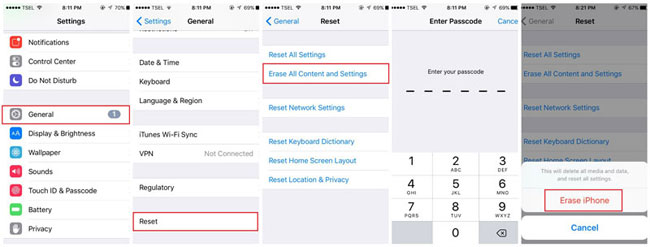
当您的iOS设备运行缓慢时,这意味着您需要清除移动设备上无用的数据,包括电子邮件缓存。现在,您有 3 种方法来删除 iPhone 上邮件应用程序的缓存数据。 Coolmuster iOS Cleaner可以永久删除所有缓存。不管怎样,选择一种方式,然后开始清理。
